wps文档怎么把图片嵌入表格
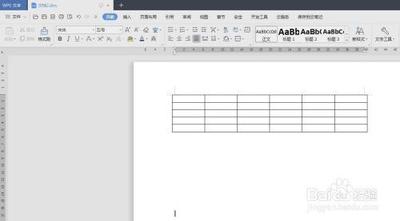
WPS文档中将图片嵌入表格的方法
在WPS文档中嵌入图片到表格是一个相对简单的过程,可以通过以下几种不同的方法来实现:
方法一:通过菜单栏插入图片
- 打开WPS文档:首先,在电脑桌面上打开WPS软件,并来到文档文件的编辑页面上来进行设置。
- 点击插入选项:在页面上方的菜单栏中点击“插入选项”,将会显示出相关的选项卡,用户选择其中的“图片”选项。
- 选择本地图片:在弹出来的下拉选项卡中,用户选择其中的“本地图片”选项来打开图片文件夹窗口。
- 插入图片并设置环绕方式:此时成功将图片插入表格上,用户需要在图片的工具栏中点击环绕方式图标,在显示出来的面板中点击“嵌入型”选项即可设置成功。
方法二:通过表格属性插入图片
- 打开需要操作的WPS文档:点击打开一个需要将图片嵌入表格中的WPS文档。
- 选中表格:单击表格左上角图标,选中表格,单击鼠标右键,选择“表格属性”。
- 设置表格属性:在弹出的表格属性对话框中,设置好行高和列宽,然后点击确定按钮。
- 插入图片:选择菜单栏“插入”中的“图片”--“来自文件”,在弹出的插入图片对话框中选择需要添加到表格中的图片,单击打开按钮。
- 调整图片大小和位置:拖动图片四周的小圆圈,将图片调整至合适的大小即可。
方法三:通过右键菜单插入图片
- 打开WPS表格:首先打开WPS表格软件,选择要嵌入的表格单元格。
- 右键点击单元格:在工具栏上点击“插入”,再选择“图片”,然后在弹出的窗口中选择要嵌入的图片文件。
- 设置图片属性:进入图片编辑页面,在该页面中可以对图片进行编辑,如旋转,裁剪,增强,加文字等。点击“确定”按钮,图片就已经被嵌入到表格单元格中了。
方法四:通过单元格内插入图片
- 打开WPS表格:打开一个需要添加图片的WPS表格。
- 调整单元格大小:拖动要放图片的单元格框线,将单元格调整成合适的大小。
- 插入图片:在菜单栏插入中,选择图片--来自文件。在弹出的插入图片对话框中选择一张图片,单击打开按钮。
- 设置图片随单元格变化:在图片中,单击鼠标右键,选择设置对象格式。在右侧属性面板中,选择大小与属性中的大小和位置随单元格而变。
通过以上任一方法,您可以轻松地将图片嵌入到WPS文档的表格中。每种方法都有其特点,您可以根据自己的具体需求和操作习惯选择最合适的方法进行操作。
本篇文章所含信息均从网络公开资源搜集整理,旨在为读者提供参考。尽管我们在编辑过程中力求信息的准确性和完整性,但无法对所有内容的时效性、真实性及全面性做出绝对保证。读者在阅读和使用这些信息时,应自行评估其适用性,并承担可能由此产生的风险。本网站/作者不对因信息使用不当或误解而造成的任何损失或损害承担责任。
